xargs通常通过管道与其他命令结合使用。使用xargs您可以提供标准输入作为命令行(例如mkdir和rm)的参数。
在本教程中,我们将介绍使用xargs命令的基础知识。
如何使用Linux xargs命令
xargs从标准输入中读取由空格或换行符分隔的参数,并使用输入作为命令的参数来执行指定的命令。如果未提供命令,则默认为/bin/echo。
xargs命令的语法如下:
xargs [OPTIONS] [COMMAND [initial-arguments]]使用的最基本示例是使用xargs管道将多个用空格分隔的字符串传递给xargs并将这些字符串用作命令的参数。
echo "file1 file2 file3" | xargs touch在上面的示例中,我们将标准输入传递给管道,xargs并为每个参数运行命令touch,创建三个文件。这与下面的命令相同:
touch file1 file2 file3如何查看命令并提示用户
要在执行命令之前在终端上打印命令,请使用-t(--verbose)选项:
echo "file1 file2 file3" | xargs -t touchtouch file1 file2 file3如果要提示是否在执行每个命令之前运行每个命令,请使用-p(--interactive)选项:
echo "file1 file2 file3" | xargs -p touch输入y或Y确认并运行命令:
touch file1 file2 file3 ?...y执行破坏性命令时,此选项很有用。
如何限制参数数量
默认情况下,传递给命令的参数数量由系统限制决定。
在-n(--max-args)选项指定要传递给所述给定命令的参数的数目。xargs将根据需要多次运行指定的命令,直到用完所有参数为止。
在以下示例中,从标准输入读取的参数数量限制为1。
echo "file1 file2 file3" | xargs -n 1 -t touch从下面的详细输出中可以看到,touch命令针对每个参数分别执行:
touch file1touch file2
touch file3
如何运行多个命令
要运行多个命令,请使用-I选项。它通过一个定义 replace-str来工作,然后-I 替换这些预定义的字符,并传递传递给xargs
下面的xargs示例将运行两个命令,首先将使用创建文件touch,然后将使用ls命令列出文件:
echo "file1 file2 file3" | xargs -t -I % sh -c '{ touch %; ls -l %; }'echo "file1 file2 file3" | xargs touch0一个常见的选择replace-str是%,但是,您可以使用另一个占位符,例如ARGS:
echo "file1 file2 file3" | xargs touch1如何指定定界符
使用-d(--delimiter)选项设置自定义分隔符,分隔符可以是单个字符,也可以是以开头的转义序列\。
下面的示例我们;用作分隔符:
echo "file1 file2 file3" | xargs touch2touch file1 file2 file3如何从文件中读取参数
xargs命令还可以从文件而不是标准输入中读取参数。因此请使用-a(--arg-file)选项,后跟文件名。
在以下示例中,该xargs命令将读取ips.txt文件并ping每个IP地址。
ips.txt
echo "file1 file2 file3" | xargs touch4我们还使用了-L 1指示xargs 一次读取一行的参数。如果省略此选项,xargs则将所有IP传递给单个ping命令。
echo "file1 file2 file3" | xargs touch5echo "file1 file2 file3" | xargs touch6将xargs与find一起使用
xargs最常与find命令结合使用。您可以用于find搜索特定文件,然后用于xargs对那些文件执行操作。
为了避免包含换行符或其他特殊字符的文件名出现问题,请始终使用find -print0选项,这将使find打印完整的文件名,后跟一个空字符。xargs使用-0,(--null)选项可以正确解释此输出。
在以下示例中,find将打印/var/www/.cache目录内所有文件的全名,xargs并将文件路径传递给rm命令:
echo "file1 file2 file3" | xargs touch7使用xargs修剪空白字符
xargs也可以用作从给定字符串的两侧删除空格的工具。只需将字符串通过管道传递给xargs命令,它将进行修剪:
echo "file1 file2 file3" | xargs touch8echo "file1 file2 file3" | xargs touch9在shell脚本中比较字符串时,这很有用。
touch file1 file2 file30touch file1 file2 file31结论
到目前为止,您应该对如何使用Linux xargs命令有一个很好的了解。有关每个xargs选项的更多详细信息,请阅读xargs手册页。
如果您有任何问题或反馈,请随时发表评论

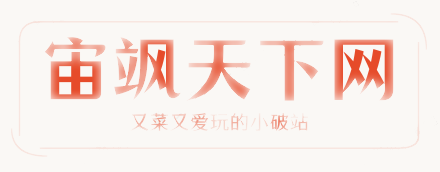









还没有评论,来说两句吧...